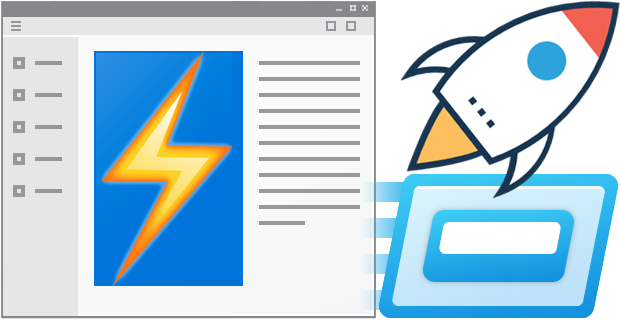
PowerRun regedit.exe , Cmd.exe veya istediğiniz yazılımı veya scripti TrustedInstaller yani sistem yetkilerinde çalıştıran portable ve ücretsiz bir uygulamadır yazılımın önemi tam olarak burada başlıyor
, silinemeyen veya editlenemeyen bir registry kaydını PowerRun ile kolayca silebilir veya editleyebilirsiniz yine yetki sebebi ile hata veren ve/veya silinemeyen dosya veya klasörler içinde PowerRun ilaç olacaktır
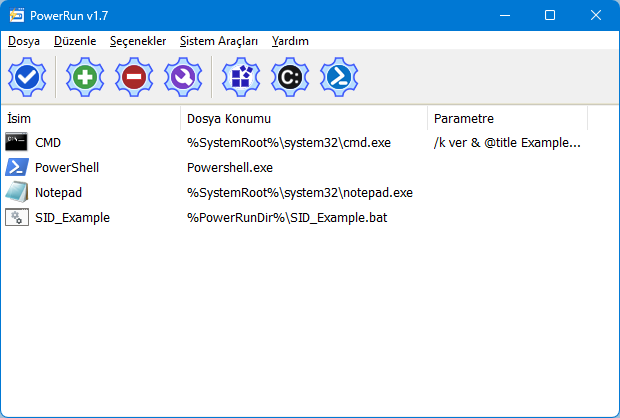
PowerRun un bu versiyonunun kullanımı oldukça kolaylaşmış olup sade bir arayüzle gelmektedir soldaki ilk buton program , script çalıştırmak için olup diğer butonların ne işe yaradıkları üzerine gelindiğinde çıkan açıklamadan kolayca anlaşılmaktadır
Nasıl kullanılır
1. Yazılımı sayfa sonundaki Linkten indirip zipten çıkartalım , inen dosyadan çıkan klasör içerisinde iki adet exe dosyası göreceksiniz sistemimizin x64 veya x86 oluşuna göre ilgili exe lerden birini çalıştıralım
2. Karşınıza gelen arayüzde liste halinde Not defteri , cmd , Powershell gelmektedir , yine arayüzde sağ tarafta cmd veya regedit ikonları yeralıyor olup buralardan herhangi birisi SYSTEM yetkilerinde çalıştırılabilmektedir , arayüze program , script veya dosya eklenebilir bunun için ya sürükle bırak yöntemi yada arayüzdeki artı butonunu kullanabilirsiniz , eklediğiniz programın sistem yetkilerinde çalışıp çalışmadığını kontrol etmek için görev yöneticisini açıp kontrol edebiliriz
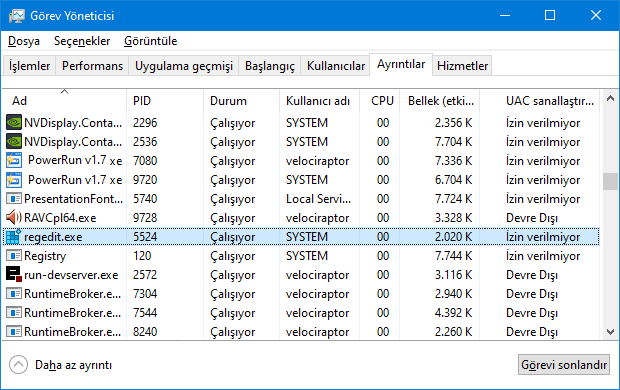
Kullanımına bir örnek vermek gerekirse mesela silemediğiniz veya editleyemediğiniz bir registry kaydı olsun bunun muhtemel sebebi admin de olsak sahipliğinin TrustedInstaller e ait olmasıdır
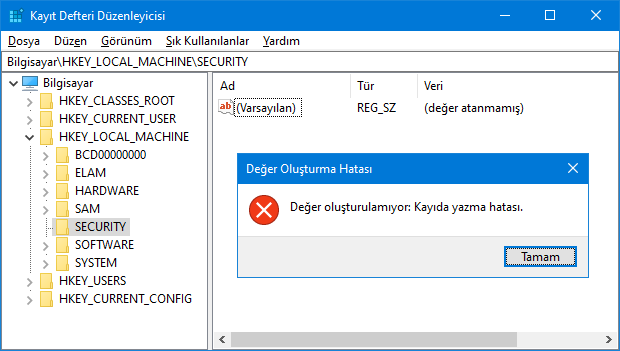
PowerRun çalıştığında regediti en yüksek yetkilerle çalıştıracağından gerekli anahtar üzerinde her türlü değişikliği yapabileceğiniz gibi herhangi bir hata almadan silebilirsiniz. PowerRun herhangi bir anahtara ulaşmak için kolaylık ta sağlamaktadır şöyleki ; eğer bir registry anahtarını kopyalayıp PowerRun ana menüsündeki "kayıt defterini aç" butonuna tıklarsanız ilgili kaydın otomatik olarak çalıştır butonunun solundaki boşlukta yeraldığını göreceksiniz sonrasında size düşen tek şey çalıştır butonuna basıp ilgili anahtara zıplamaktır.
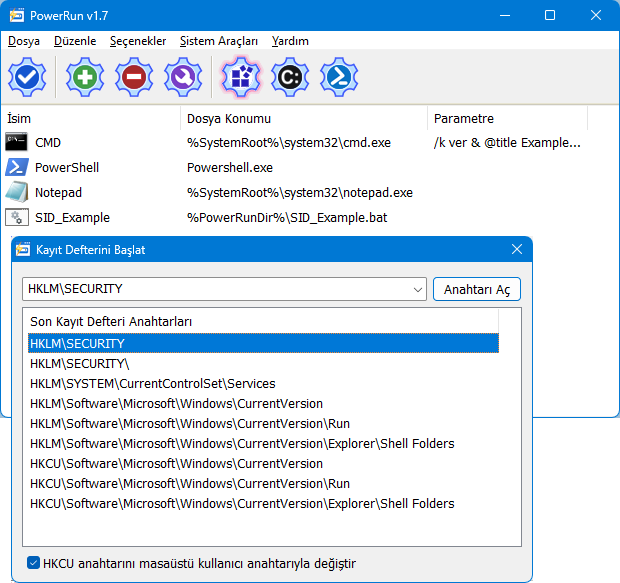
Tüm bunların yanında arayüze eklediğiniz program veya scriptlerin parametre ile çalışmasını da sağlayabilirsiniz bunun için ya arayüzde üzerinde anahtar ikonu yeralan butona tıklamanız veya herhangi bir girdi üzerine sağ tıklayıp "Girdiyi düzenle" demeniz gerekmektedir sonrasında açılan düzenleme ekranında istenen parametre ayarı yapılabilir.
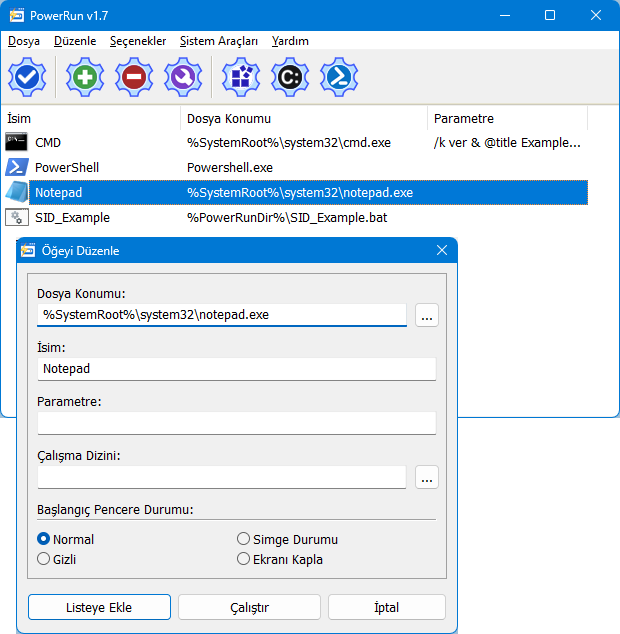
PowerRun un sundukları bununla da sınırlı değil isterseniz herhangi bir programı açılışta veya herhangi biryerden bir tıkla çalıştıracak vbs veya bat scripti oluşturabilirsiniz bunun için tek yapılması gerekenler :
1. Arayüzdeki ilgili programı seçmek (fare ile üzerine tıklamak)
2. Üst menüde bulunan Düzen - Oluştur - Bat dosyası veya Vbs Dosyası seçeneklerinden birini seçmektir
Oluşturulacak olan bat veya vbs dosyasını PowerRun.exe veya PowerRun_x64.exe nin yanında çalıştırmanız gerektiğini unutmayınız yoksa bulamayıp hata verecektir
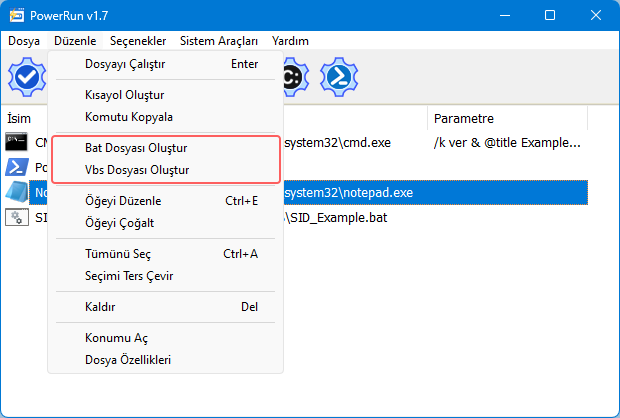
PowerRun parametre desteğini görmek için Komut isteminden (Cmd) PowerRun.exe ? komutunu vermeniz yeterlidir karşınıza PowerRun un desteklediği bütün komutlar gelecektir
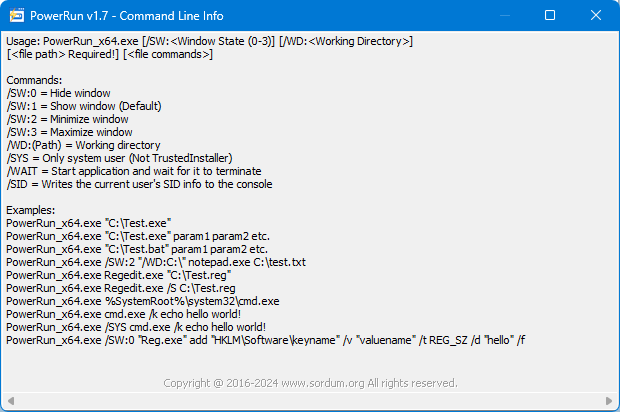
Lisans: Freeware/Ücretsiz
Yayımcı: Sordum.org
Boyut: 968 KB (x64) - 819 KB (x86)
Sistem: Windows 11 , Windows 10 , Windows 8.1 , Windows 8 , Windows 7

- Registry ile bir programı Yönetici olarak çalıştırma Burada
- Registry anahtar sahipliğini kolayca alın Burada
- Silinemeyen registry anahtarlarını silmek için yöntemler Burada
- REGINI ve SetACL ile Registry anahtar izinleri Burada





Teşekkürler isteğini , notlarımız arasına ekledik.
Sadık bir sordum.org yazılım kullanıcısı olarak yazılımı yeni sürüme upgrade (sürüm yükseltme) ettim.
Ama, yeni sürüm'de ve eski sürüm'de, bir yazılım özelliğinin olmadığını fark ettim . Bana göre eksik olan yazılım özelliği ;
İçe aktarma (İmport)
Dışa aktarma (export)
Eğer bu iki özellik olsaydı, eski sürümdeki düzeni , yeni sürüme ekleyebilirdim.(aynı BluLife Host Editör gibi)
İnşallah bu özellik gelir.
Eline sağlık , halletmene memnun oldum.
Tarkan hocam merhabalar, Windows 10 pro da ağ çubuğu tepki vermeme sorunum sisteme tekrar sıfırdan format atmamla çözülmüştür ayrıca size yaklaşık iki üç gün önce sorduğum gizli sistem tepsisi menüsü devre dışı bırakma reg ayarını da zip olarak size gönderiyorum Web Link ...
Selamlar ve çok teşekkürler çözüm için gayret gösterdiğiniz için.
İkisini ayrı not defterinde ekleyip sonuna ps1 yazıp çalıştırdım ilkinde açılıp kapandı ikincisinde bir sürü işlem uyguladı sanıyorum bir dakika falan çoğunda da kırmızı başarısız uyarısı vardı yönetici olarak çalıştırmadan önce ise fazla işlem yapmadı. Sorun gidermeyi çalıştırdım bu seferde elle başlatmaya ayarladığım cepten iki tane wifi cihazlarını otomatikman baglamaya düzeltilsin mi dedi düzelt dedim düzeltilmedi yazdı ikisinde de, önceden böyle bir sorun yoktu sonradan böyle oldu. Virüs olduğunu düşünmüyorum çünkü sistemde program kurulu bile değil Maalesef çoğunlukla portable olarak kullanıyorum programları. İş formata gidecek anlaşılan çözüm için teşekkür ederim